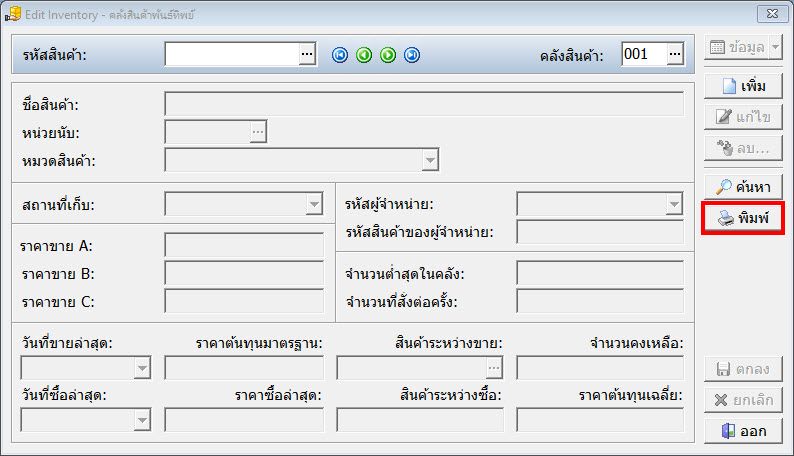|
|
ในโปรแกรม EASY-ACC for Windows สามารถพิมพ์บาร์โค้ดจากโปรแกรมได้ ตามขั้นตอนดังนี้
2. คลิกที่ "พิมพ์"
3. ใส่รหัสสินค้าที่ต้องการพิมพ์ แล้วคลิกที่เครื่องหมายลูกศรหลังปุ่ม พิมพ์ แล้วเลือกรายการ "พิมพ์รหัสสินค้า/บาร์โค้ด" 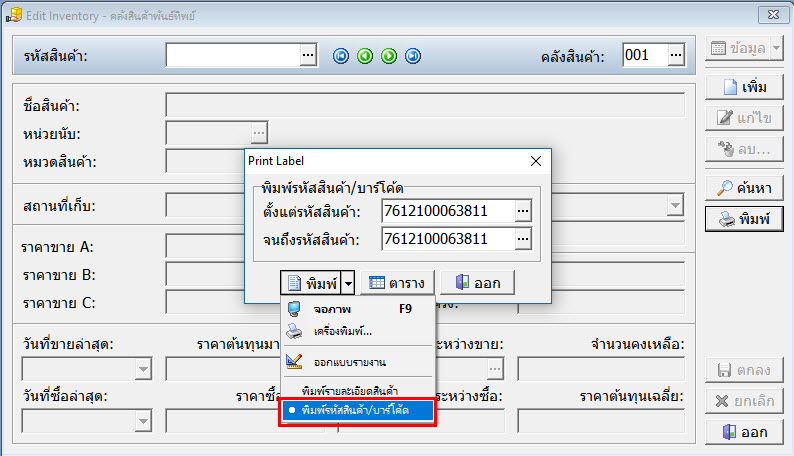 4. ตัวอย่างบาร์โค้ดที่พิมพ์ออกมาจากโปรแกรม
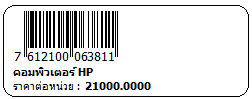 5. นอกจากนี้ยังสามารถกำหนดจำนวนที่จะพิมพ์ได้ โดยให้คลิกที่ปุ่มลูกศรหลังปุ่มพิมพ์ แล้วเลือกรายการ "ออกแบบรายงาน"
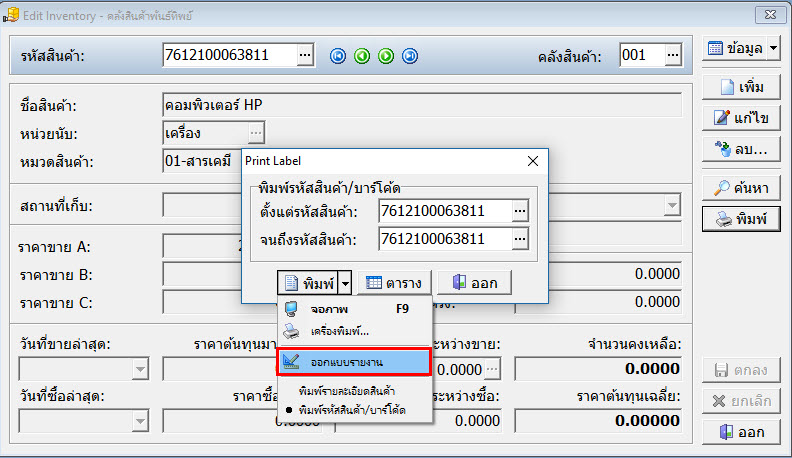 6. เมื่อจอออกแบบรายงานแสดงขึ้นมา ให้คลิกเม้าส์ขวาตรงบรรทัด Detail แล้วเลือก Position
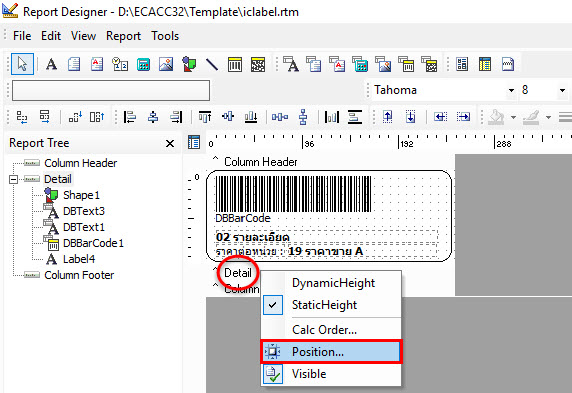 7. จากกรอบรายการ Position ที่แสดงขึ้นมา ให้ปรับตัวเลขที่ช่อง Bands Per Record จากตัวอย่างปรับจาก 1 เป็น 6 จากนั้นเลือก File แล้ว Save และออกจากหน้าจอออกแบบรายงาน
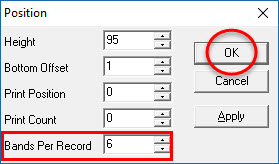 8. ลองพิมพ์บาร์โค้ดใหม่อีกครั้ง จะเห็นว่าบาร์โค้ดจะแสดงเป็น 6 ดวงต่อหน้า ตามที่ได้ปรับแก้ไข
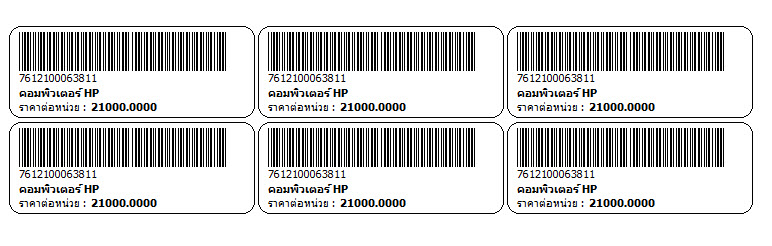 |
|
|
Copyright © Business Soft Co., Ltd. All Rights Reserved. | Privacy Policy | เลขที่ทะเบียนพาณิชย์อิเล็กทรอนิกส์ : 0105533127851
| Knowledge Manager by: KnowledgeBase Manager Pro v6.1.0 (Built with: JS.GUI - JavaScript Library) |